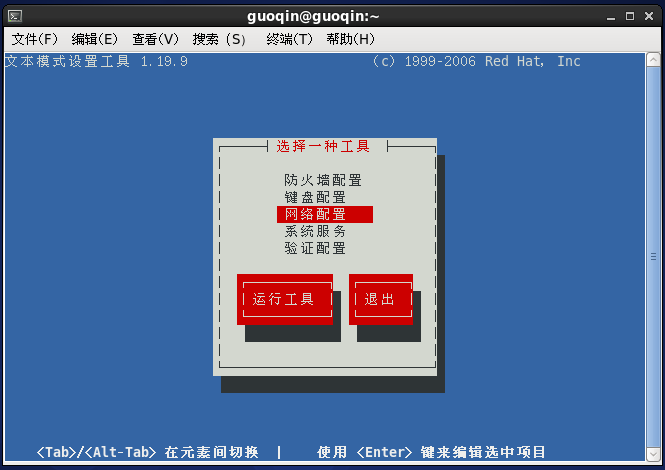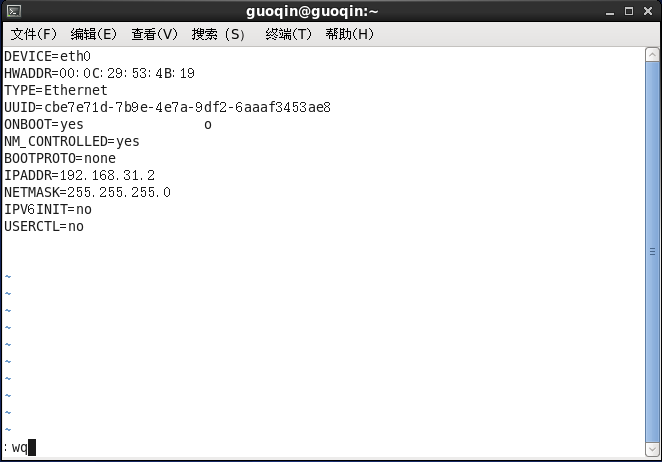项目二 管理与维护Linux系统
任务三 使用vim编辑器配置网络
【子任务一】使用【setup】命令配置IP地址
第1步:运行【setup】命令
使用【setup】命令配置IP地址。在命令行下输入【setup】命令后按Enter键确认,弹出“Choose a Tool”对话框。
按箭头的上下,移动光标至“网络配置行”,按Enter键确认。
第2步:选择网络配置
在弹出的“选择动作”的对话框中,按上下键,移动光标至“设备
配置”后按Enter键确认。
第3步:选择网卡
在弹出的“选择动作”的对话框中,选中“enth0”后按Enter键后确认,Linux系统的第一张网卡即是“eth0”。
第4步:填写IP地址
在弹出的配置IP地址的对话框中,首先使用Tab键移动光标到Use DHCP后面的[ ]中,然后按键盘的Space键取消
[ ]里面的星号(*),再填写正确的IP地址,最后按Tab键,把光标移动到“OK”后按Enter键确认IP地址的填写。
第5步:保存IP地址配置选项
填写好IP地址后,按Tab键,把光标移动到到【Save】后按Enter键保存IP地址的填写,然后再按Tab键,把光标移动到【Save&Quit】项后按Enter键保存设置并返回。
第6步:重启网络服务并查看IP地址信息
使用【setup】命令修改IP地址后,需重启network服务使刚才配置的IP地址生效,输入命令:
【service network restart】重新启动网络服务。
【ifconfig -a】查询IP地址配置信息。
【子任务二】使用vim 打开网络开关
第1步:打开网卡配置文件
【vim/etc/sysconfig/network-scripts/ifcfg-eth0】使用Vim编辑器打开网卡配置文件。
第2步:编辑“ifcfg-eth0”文件
按i或a或o中任意的一个键,进入编辑模式,此时最下方会有“INSERT”插入标记,表示文件正处于编辑模式,把光标移到到第4行,将“ONBOOT=no”修改为“ONBOOT=yes”
第3步:退出并保存编辑的文件
修改完相应的信息后,按键盘左上角的Esc键,退出编辑模式,然后保存编辑的文件。输入【:wq】(冒号wq),保存并退出。
第4步:打开网络的总开关
网卡的开关打开后,系统也不一定能提供网络服务,还需要确认系统的网络开关的打开的。CentOS系统的网络总开关配置文件设计/etc/sysconfig/network,使用【vim /etc/sysconfig/network】命令打开网络总开关配置文件,按i键编辑此文件,配置如下:
NETWORKING = yes #设置系统网络总开关是否打开,yes为打开,no为关闭
HOSTNAME = yhy.com #设置主机的名称,这里的名称为 yhy.com
在/etc/sysconfig/network文件中,还有一些控制语句:
GATEWAY: X.X.X.X #设置系统网关的IP地址
GATEWAYDEV: YYY #设置连接网关的网络设置为YYY
DOMAINNAME: yhy.com #设置本机的域名为yhy.com
DISDDMAIN: yang.com #在有NIS系统网络中,设置NIS域名为yhy.com
修改完上述配置文件后,重启网络服务或者注销系统,让配置生效。
第5步:重启网络服务
【service network restart】或【etc/init. d/network restart】重启network服务使之生效。
【ifconfig】查询IP地址信息。
第6步:总结vim编辑器的简单操作
【vim后跟文件名】(注意不是文件夹名)例如【vim yhy】,如果有yhy文件就打开,如果没有就创建它。
按i或o或a3个字母中任何一个就进入编辑模式,进入编辑模式时,最下方有“INSERT”标识,编辑完后,按键盘的Esc键退出编辑模式,然后按冒号(:),同时要按住shift键。
【:wq】写入磁盘(Write)并退出(Quit)。
【:q】不保存退出。
【:q!】强制退出。